Suppression des informations d'identification mises en cache
Résumé
Les informations d’identification mises en cache, également connues sous le nom de données de connexion mises en cache, sont des informations qu’un utilisateur utilise pour se connecter à un réseau d’entreprise lorsque le contrôleur de domaine n’est pas disponible.
Windows utilise également ce cache pour les informations d’identification des applications Web. Lorsque des informations d’identification incorrectes sont mises en case, cela peut affecter le clonage d’un projet git. Il est alors nécessaire de supprimer ces informations pour forcer git à les redemander.
Objectif
Supprimer les informations d’identification pour les applications Web mises en cache dans un environnement Windows.
Les informations d’identification mises en cache remplacent les informations d’identification SSO dans certains cas et peuvent conduire à l’utilisation d’informations d’identification incorrectes pour accéder aux applications Web, et notamment à Gitlab.
Étapes à suivre
Étape 1 : Ouvri le Gestionnaire d’identification
-
Dans la fenêtre du Panneau de configuration, localisez la catégorie « Comptes d’utilisateurs ». Le nom exact peut varier en fonction de votre version de Windows.
-
Cliquez sur l’option « Gestionnaire d’identification » (Credential Manager). Cette action ouvre la fenêtre du gestionnaire d’identification.
Étape 2 : Supprimer les informations d’identification mises en cache
-
La fenêtre Gestionnaire d’identification comporte au moins deux sections :
- « Informations d’identification Web »
- « Informations d’identification Windows »
-
Cliquez sur la section qui contient les informations d’identification que vous souhaitez supprimer. Par exemple, si vous souhaitez supprimer les informations d’identification d’application Web (par exemple Gitlab), cliquez sur « Informations d’identification Web ».
-
La liste des informations d’identification stockées dans cette section s’affiche juste en dessous.
-
Sélectionnez les informations d’identification que vous souhaitez supprimer en cliquant dessus. Vous pouvez sélectionner plusieurs informations d’identification en maintenant la touche Ctrl enfoncée tout en cliquant.
-
Une fois les informations d’identification sélectionnées, cliquez sur le bouton « Supprimer ». Il est généralement représenté par une petite icône de corbeille.
-
Confirmez l’action lorsque vous y êtes invité. Les informations d’identification sélectionnées sont alors définitivement supprimées du cache.
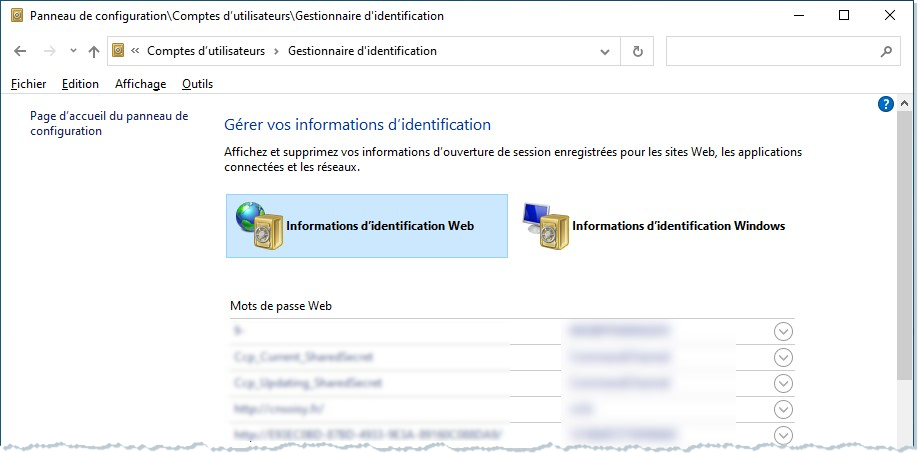
Étape 3 : Fermer le Gestionnaire d’identification et le panneau de configuration
- Une fois que vous avez supprimé toutes les informations d’identification concernées, fermez la fenêtre du gestionnaire d’identification et celle du panneau de configuration.
Informations complémentaires
En suivant ces étapes, vous pourrez supprimer les informations d’identification mises en cache dans le panneau de configuration de votre système Windows. Notez que ce processus peut varier légèrement en fonction de votre version de Windows, mais le concept général reste le même.